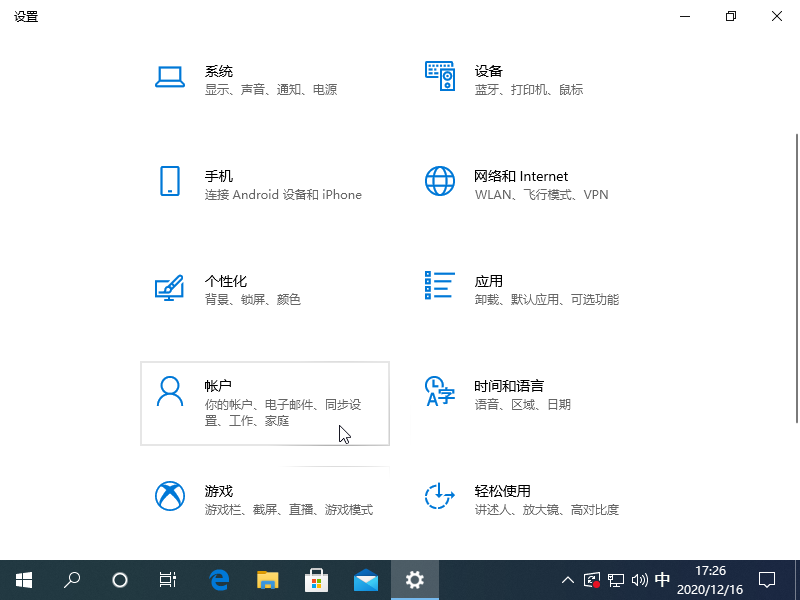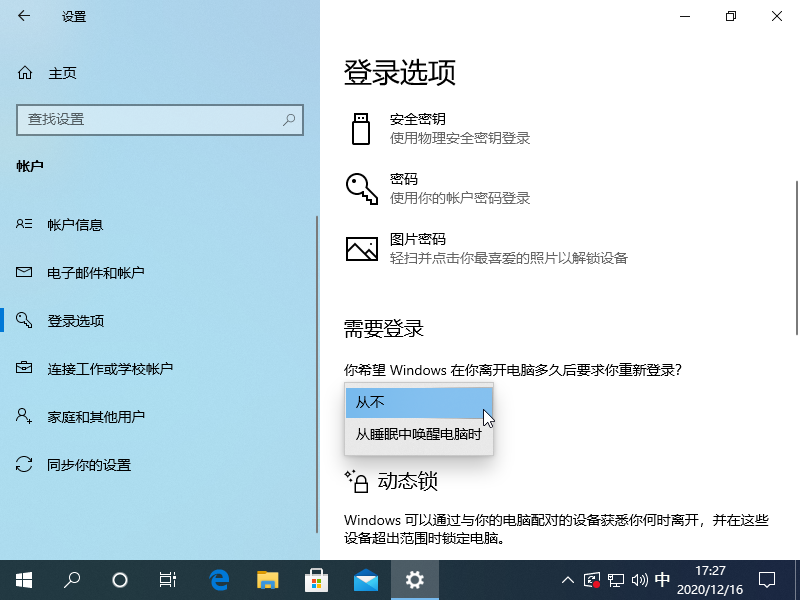win10取消待机密码详细图文教程
电脑设置密码后有没有发现电脑一旦待机后再次打开它同样会提示输入密码,这就有些麻烦了,而出现这样的问题我们能不能快速解决掉呢。今天我们就一起看看win10取消待机密码的方法吧。
1、按 Win+I 打开 Windows 设置,在设置中找到帐户并打开。
2、在左侧中找到登录选项,然后在需要登录选项中找到“您希望 Windows 在您离开电脑多久后要求您重新登录?”选项中选择为“从不”即可。
以上就是win10取消待机密码详细图文教程啦,当然,您也可以通过取消开机密码的方法来设置。
热门教程
笔记本Win7系统屏幕变小两侧有黑边怎么解决?
2Win7旗舰版COM Surrogate已经停止工作如何解决?
3Win11安卓子系统安装失败
4Win10如何强制删除流氓软件?Win10电脑流氓软件怎么彻底清除?
5Win10视频不显示缩略图怎么办?
6Windows11打印机驱动怎么安装?Windows11打印机驱动安装方法分享
7Win11开始菜单怎么样设置在左下角?Win11开始菜单移至左下角步骤
8Win11怎么打开注册表 Win11系统注册表的打开方法介绍
9Win7电脑字体怎么改回默认字体?Win7改回默认字体方法?
10如何在Win11正式版中创建虚拟桌面?Win11正式版创建虚拟桌面的方法
装机必备 更多+
重装教程
大家都在看
电脑教程专题 更多+